Hỗ trợ tư vấn
Tư vấn - Giải đáp - Hỗ trợ đặt tài liệu
Mua gói Pro để tải file trên Download.vn và trải nghiệm website không quảng cáo
Tìm hiểu thêm » Hỗ trợ qua ZaloKhi truy cập Internet đồng nghĩa với việc chúng ta phải đối mặt với những mối nguy hiểm đang đe dọa hệ thống máy tính của mình. Phải làm sao để bảo vệ an toàn cho hệ thống đây?
Hiện nay, có rất nhiều phần mềm diệt Virus xuất hiện trên thị trường khiến bạn băn khoăn không biết lựa chọn phần mềm nào. Vậy bạn hãy thử tải Kaspersky Anti-Virus về và trải nghiệm các tính năng của phần mềm này. Công cụ này giúp bạn phát hiện và loại bỏ các mối nguy hại làm ảnh hưởng đến hệ thống máy tính như: Virus, Trojan, Spyware, Rootkit, Malware, Keylogger, Worm...
Nhờ chức năng bảo vệ máy tính trong thời gian thực, Kaspersky Anti-Virus cập nhật thường xuyên các loại Virus mới nhất để bảo vệ bạn khỏi những mối nguy hại từ Internet kịp thời. Vậy mời bạn tham khảo bài viết sau đây để cài đặt và sử dụng Kaspersky Anti-Virus diệt Virus hiệu quả:
Bước 1: Kích đúp chuột vào file cài đặt sẽ xuất hiện cửa sổ cài đặt, tích vào dòng chữ I want to participate in Kaspersky Security Network (KSN) to provide optimal protection for my computer nếu bạn muốn tham gia vào Kaspersky Security Network (KSN) để bảo vệ tối ưu hệ thống máy tính.
Sau đó nhấn Install để cài đặt phần mềm.
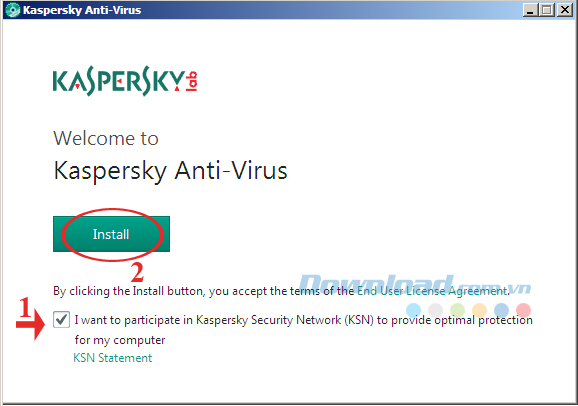
Bước 2: Quá trình cài đặt Kaspersky Anti-Virus bắt đầu. Bạn hãy đợi một lát, quá trình diễn ra nhanh hay chậm còn tùy thuộc vào cấu hình máy tính của bạn.
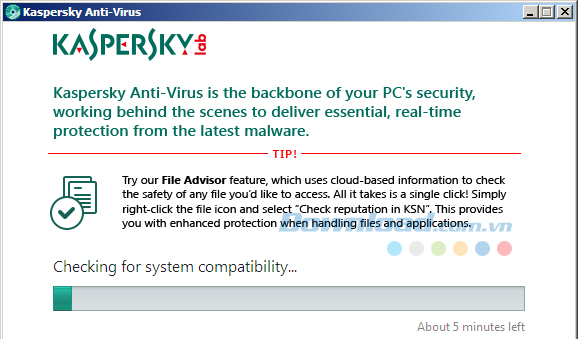
Bước 3: Quá trình cài đặt phần mềm này không có gì phức tạp, bạn hãy làm theo hướng dẫn trên màn hình cài đặt rồi nhấn Finish là xong.
Giao diện chính của chương trình cung cấp cho bạn 4 tùy chọn sau:
Trên giao diện chính của chương trình nhấn vào Scan để quét Virus.
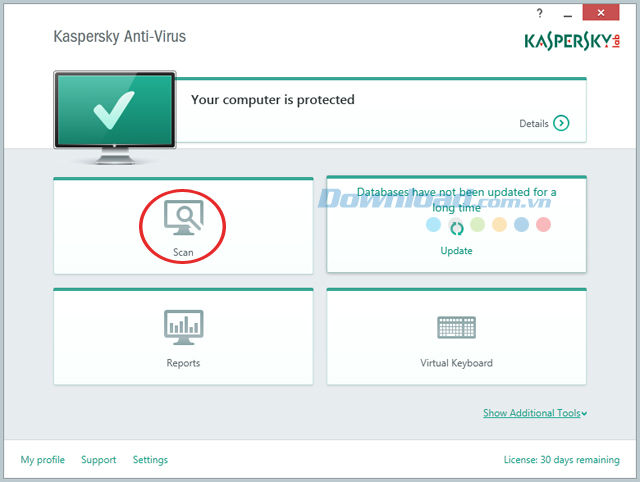
Tại cửa sổ tiếp theo bạn có thể chọn cách thức quét ở phía bên phải màn hình:
Sau đó nhấn Run Scan để bắt đầu quét.
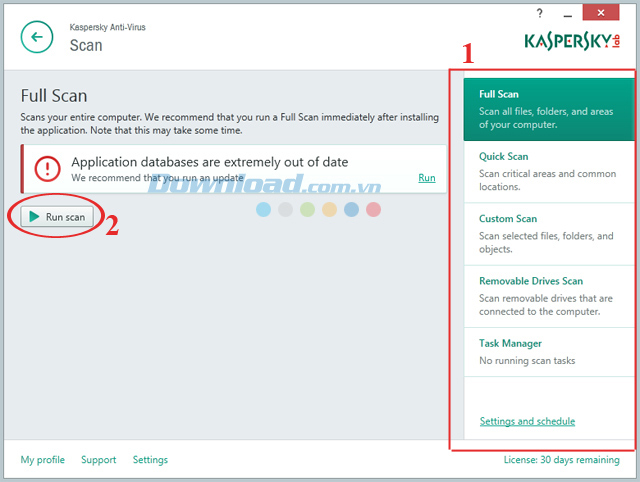
Lưu ý: Nếu chọn chế độ Full Scan thì bạn nên tắt tất cả các chương trình đang chạy đi, bởi quá trình quét có thể làm chậm chương trình hoặc hệ thống của bạn.
Để người khác không thể thay đổi các thiết lập trên Kaspersky Anti-Virus bạn hãy đặt mật khẩu để bảo vệ chúng bằng cách nhấn vào Settings ở phía dưới cùng trên giao diện chính của chương trình. Sau đó, cửa sổ mới xuất hiện nhấn vào General, rồi nhấn tiếp vào Set up password protection.
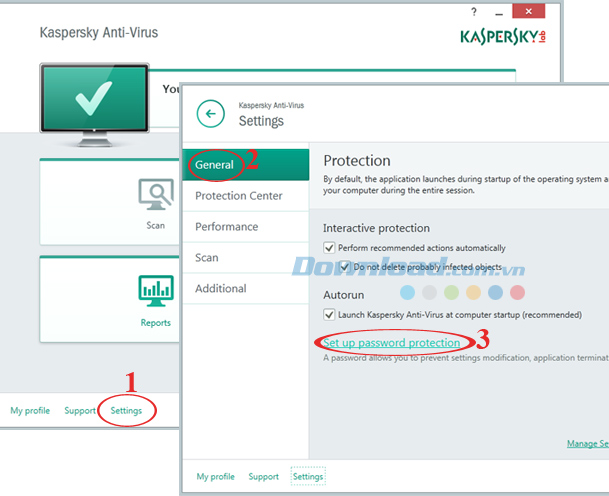
Cửa sổ Password protection xuất hiện, nhập mật khẩu vào ô New password và gõ lại mật khẩu vào ô Confirm password, sau đó nhấn Save để lưu lại mật khẩu.
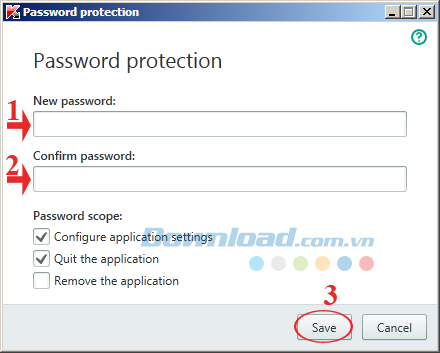
Nếu kích hoạt chế độ Idle Scan thì khi máy tính ở chế độ im lìm sẽ tự động cập nhật và quét để tối ưu hóa hệ thống máy tính.
Tùy thuộc vào nhu cầu sử dụng của mỗi người bạn có thể bật hoặc tắt chế độ này. Theo mặc định chế độ Idle Scan đã được kích hoạt sẵn, nếu bạn muốn tắt đi thì trên giao diện Settings nhấn vào thẻ Performance, rồi bỏ tích chọn ở ô Perform Idle Scan.
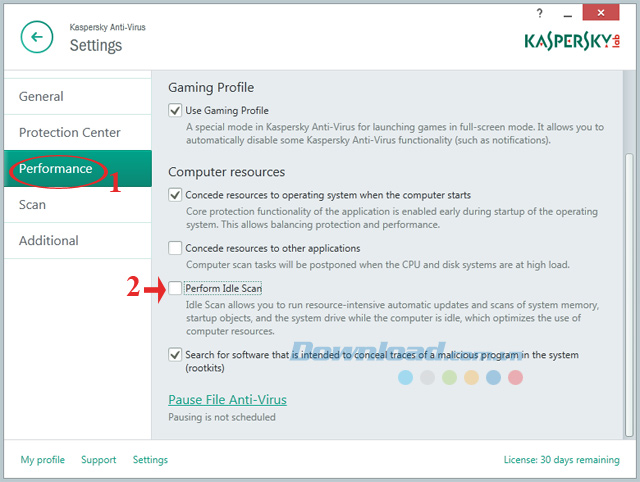
Trên cửa sổ Settings nhấn vào thẻ Protection Center. Tại đây, bạn hãy nhấn vào dòng Web Anti-Virus để thiết lập cấp độ bảo mật.
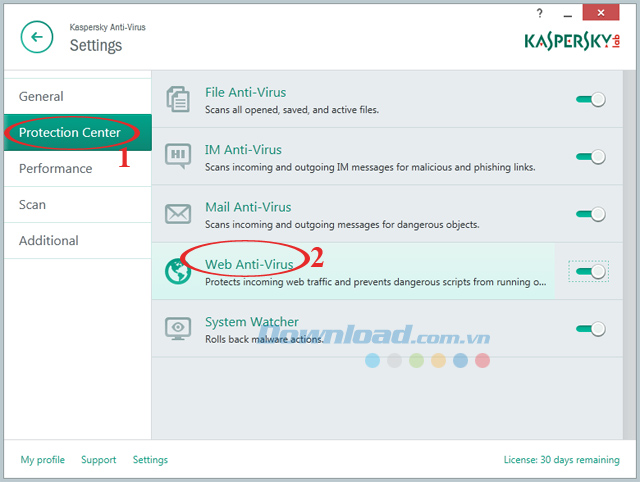
Tại cửa sổ Web Anti-Virus settings bạn có thể thiết lập các mức độ bảo mật sau:
Bạn hãy chọn mức độ bảo mật phù hợp với hệ thống của mình. Nếu muốn thiết lập một số cài đặt nâng cao thì nhấn vào Advanced Settings.
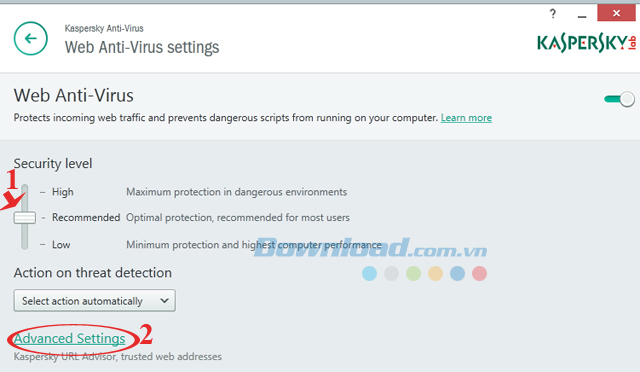
Cửa sổ Advanced settings of Web Anti-Virus xuất hiện bạn có thể thay đổi một số thông số sau:
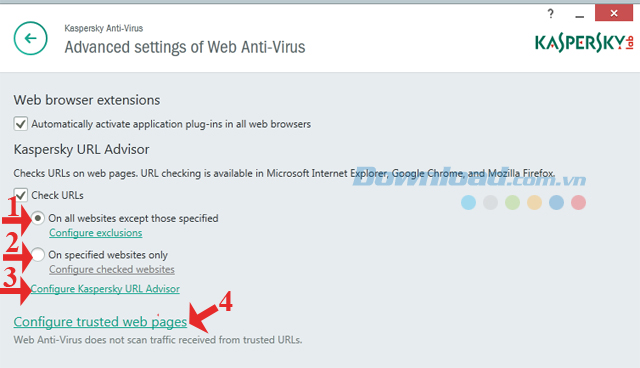
Hy vọng bài viết trên đây sẽ giúp các bạn sử dụng Kaspersky Anti-Virus hiệu quả để bảo vệ an toàn tuyệt đối cho hệ thống máy tính của mình trước những mối đe dọa đang "rình rập" từng giây từng phút. Không những thế, bạn có thể tham khảo thêm hướng dẫn sử dụng phần mềm diệt virus Avira Free AntiVirus và AVG AntiVirus Free.
Ngoài ra, bạn có thể tham khảo thêm một số phần mềm sau: Bkav Home, CMC AntiVirus, avast! Free Antivirus 2015... để bảo vệ hệ thống máy tính khỏi các loại malware và virus mới nhất trong thời gian thực.
Chúc các bạn thực hiện thành công!
Theo Nghị định 147/2024/ND-CP, bạn cần xác thực tài khoản trước khi sử dụng tính năng này. Chúng tôi sẽ gửi mã xác thực qua SMS hoặc Zalo tới số điện thoại mà bạn nhập dưới đây: